
无驱动windows系统安装教程视频,windows系统官网下载
时间:2024-11-14 来源:网络 人气:
无驱动Windows系统安装教程视频:轻松上手,一步到位

一、准备工作
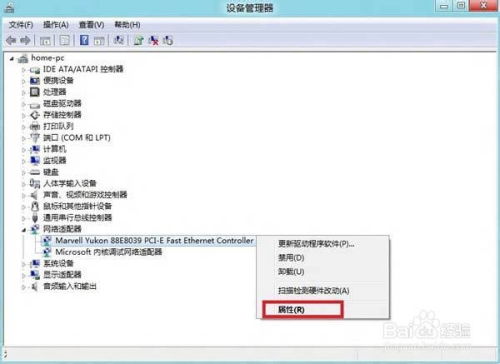
在开始安装之前,请确保您已经做好了以下准备工作:
一台可以正常工作的电脑。
一个Windows系统安装盘或U盘。
足够的硬盘空间(至少20GB以上)。
网络连接(如果需要联网激活系统)。
二、制作启动盘

首先,您需要将Windows系统安装盘或U盘制作成启动盘。以下是制作启动盘的步骤:
下载Windows镜像文件,可以从微软官网或其他可靠渠道获取。
下载并安装Windows USB/DVD下载工具。
打开Windows USB/DVD下载工具,选择“USB设备”或“ISO文件”,然后点击“下一步”。
选择您的U盘或ISO文件,点击“开始复制”。
等待复制完成,制作好的启动盘即可用于安装Windows系统。
三、设置BIOS启动顺序

在安装Windows系统之前,需要设置BIOS启动顺序,确保电脑可以从启动盘启动。以下是设置BIOS启动顺序的步骤:
重启电脑,在启动过程中按下F2键(或其他品牌电脑的启动键,如F10、Del等)进入BIOS设置。
找到“Boot”或“Boot Options”选项,进入启动设置。
将启动顺序设置为“USB-HDD”或“USB-ZIP”(根据您的启动盘类型选择),然后按F10保存设置并退出BIOS。
四、安装Windows系统

完成BIOS设置后,电脑将自动从启动盘启动,进入Windows安装界面。以下是安装Windows系统的步骤:
选择“安装Windows”,然后点击“下一步”。
选择“自定义:仅安装Windows(高级)”,然后点击“下一步”。
选择要安装Windows的硬盘分区,点击“下一步”。
等待Windows系统安装完成,安装过程中可能会重启几次。
安装完成后,设置用户账户和密码,然后点击“下一步”。
五、安装驱动程序

安装完Windows系统后,您可能需要安装一些硬件驱动程序,以确保硬件设备正常工作。以下是安装驱动程序的步骤:
打开设备管理器,查找带有黄色感叹号的设备。
右键点击设备,选择“更新驱动程序软件”。
选择“自动搜索更新的驱动程序软件”,然后点击“下一步”。
等待驱动程序安装完成,然后重启电脑。
通过以上步骤,您已经成功安装了无驱动Windows系统。如果您在安装过程中遇到任何问题,可以参考本文提供的视频教程进行解决。祝您使用愉快!
相关推荐
教程资讯
教程资讯排行













